Testujeme procesor
Doporučuje se testovat výkon CPU před a po přetaktování nebo při výměně CPU. Samotný test je možný pouze za pomoci specializovaných programů. Během procesu je třeba dbát na to, protože existuje riziko přetížení.
Bez ohledu na program, který používáte, doporučujeme předem zkontrolovat teplotu procesorových jader. Je-li příliš vysoká, je třeba provést zátěžový test, když je snížen. Chcete-li to provést, můžete snížit sílu jader, vypnout nepotřebné procesy, které pracují na pozadí, měnit tepelné mazivo nebo chladicí systém.
Čtěte také:
Jak znát teplotu CPU
Jak změnit tepelné mazivo
Příprava na zátěžový test
Ujistěte se, že CPU dokáže tento test "přežít" bez problémů. Zde je několik doporučení:
- Zkontrolujte teplotu. Pokud je teplota v normálním režimu větší než 60 stupňů pro notebook a 70 pro stacionární počítač, je lepší pokusit se snížit na přijatelnější indikátory. V opačném případě během zátěžového testu hrozí nebezpečí selhání procesoru v důsledku přehřátí.
- Buďte opatrní k programu, kterým budete vyzkoušet procesor. Přečtěte si popis a zjistěte funkčnost.
- Pro spolehlivější výsledek můžete test provést několika programy.
- Pokud se během testů jádra CPU stanou příliš horkými, proveďte test znovu po určitém časovém úseku, dokud není teplota normální.
Metoda 1: AIDA64
AIDA64 - jeden z nejvhodnějších programů pro tento úkol. Je vyplácena, ale existuje demonstrační období. Díky tomu můžete shromáždit tolik detailních informací o PC. Kromě CPU je možné otestovat grafickou kartu, pevný disk, paměť RAM.
Jako první možnost můžete testovat pomocí funkce GPGPU. Tato funkce pomáhá zjistit, jak dobře funguje GPU ve spojení s centrálním systémem. Během procesu mají vybrané komponenty určitou zátěž, která umožňuje určit jejich chování a rychlost v různých situacích. To vše se děje v pozadí, uživatel vidí pouze konečný výsledek. Pokyn vypadá takto:
- Otevřete AIDA64, v horní nabídce přejděte na "Service" , z rozbalovací nabídky vyberte "Test GPGPU" .
- Otevře se okno s informacemi o součástech vašeho počítače. Pro správný výsledek vyberte grafický adaptér a CPU v horní části. Pokud je k dispozici několik adaptérů, můžete zvolit další grafickou kartu nebo otestovat jednotlivé komponenty zvlášť.
- Pod seznamem komponent naleznete některé indikátory, například "Paměť čtení" , "Paměť zápis" a "Paměť kopie" . Tyto tři ukazatele musí věnovat zvláštní pozornost - čím vyšší jsou, tím lépe. Před testováním obsahují tato pole odhadované hodnoty.
- Pro zahájení testu klikněte na "Start Benchmark" .
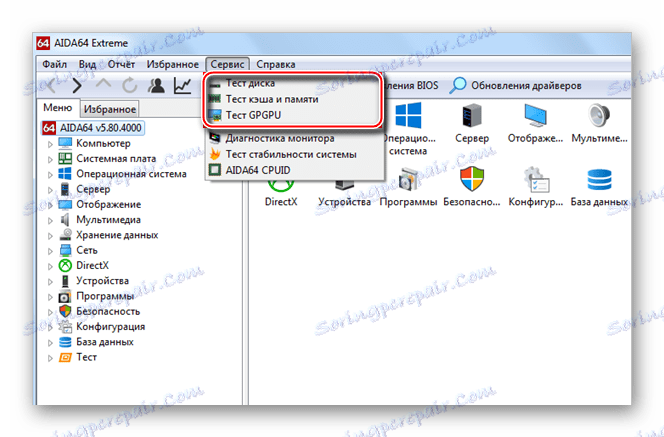
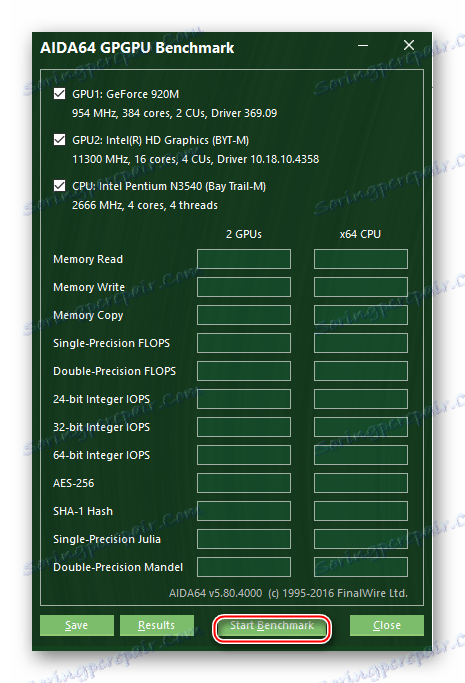
V programu AIDA64 existuje další možnost testování, která vám umožní zjistit rychlost čtení a zápisu dat procesorem. Postupy implementace:
- V hlavním okně klikněte na "Nástroje" v horní části a vyberte možnost "Cache and Memory Test" .
- V testovacím okně jsou pole "L1, L2, L3 ...", které ukazují, jak rychle probíhá akce (čtení, psaní, kopírování a zpoždění). Zpočátku jsou prázdné. Pro usnadnění používání v horní části jsou podpisy - "Čtení" , "Nahrávání" atd.
- Klepněte na tlačítko "Start Benchmark" a počkejte, až se hodnoty objeví v polích. Čím vyšší je hodnota, tím lepší (kromě pole "zpoždění" , tím nižší, tím lepší je).
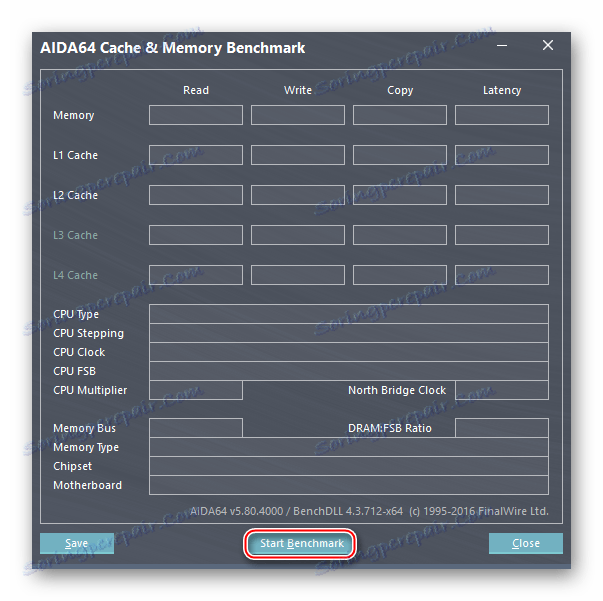
Metoda 2: CPU-Z
Slavný program CPU-Z , což vám umožňuje získat nejaktuálnější informace o součástech počítače. Má Russified rozhraní a je distribuován zdarma. Pokyny pro testování procesoru jsou následující:
- Otevřete program, v hlavním okně přejděte na kartu Test .
- Nyní vyberte z obou možností "Víceprocesorový proud" nebo "Uniprocessor Stream" . Pro každý typ průtoku můžete provést samostatný test.
- Nyní můžete spustit normální test klepnutím na tlačítko "CPU test" nebo provést zátěžový test kliknutím na tlačítko níže. Při standardním testu je zatížení CPU nižší, protože Testuje se v pracovních podmínkách s ne příliš náročnými programy. Stresový test znamená zvýšení zatížení, což je typické pro vážné pracovní zatížení počítače a / nebo práci s těžkými programy.
- Test můžete kdykoli zastavit kliknutím na tlačítko "Zavřít" . Program nabídne uložit zkušební protokol ve formě textového souboru nebo dokumentu HTML.
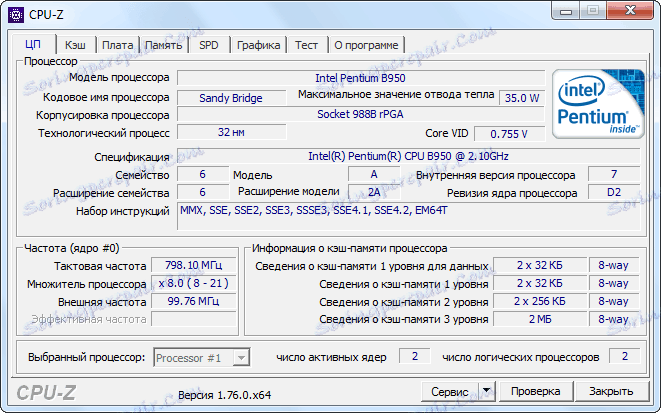
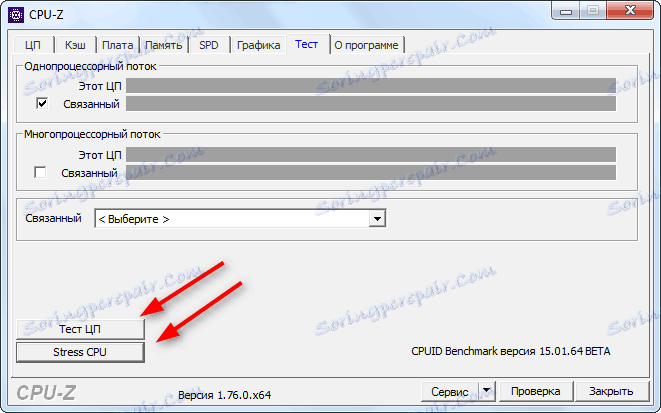

V uloženém souboru můžete během provozu zobrazit data související s rychlostí čtení, zápisu, kopírování a latence.
Testování procesoru lze provádět bez problémů as pomocí dalších programů. Avšak software, uvedený v článku, je ověřen a dává nejpřesnější výsledek.